

Amikor elfelejtette a Rendszergazda jelszót, helyreállíthatja azt, de csak akkor, amikor először konfigurált egy levelezési kiszolgálót.
Az e-mail cím is hasznos, ha e-mailben szeretne értesítést kapni, amikor szoftverfrissítés áll rendelkezésre a nyomtatóhoz.
Ügyeljen arra, hogy a lehető leghamarabb konfigurálja a levelezési kiszolgálót, különben nem tudja helyreállítani a jelszót.
Ügyeljen arra, hogy összegyűjtse a következő információkat, mielőtt nekikezdene. Ha nem rendelkezik az információkkal, kérdezze meg az IT adminisztrátortól.
A levelező szerver állomásneve
A levelező szerverhez használt port
A levelező szerver kapcsolattípusa: biztonságos vagy sem
Biztonságos kapcsolat esetén: a felhasználónév és jelszó
Az e-mail cím, amelyet a jelszó-helyreállítási link fogadására kíván használni
Szükség esetén módosítsa a levelező szerver portszámát (alapértelmezés 25)
Egy ablak nyílik meg.
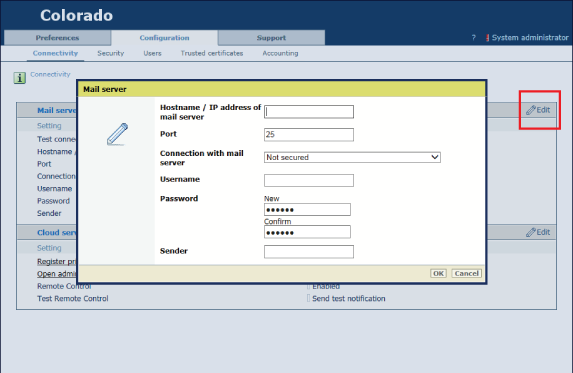
Ha nem ismeri a kapcsolat típusát, kérdezze meg az IT adminisztrátortól.
Erősen ajánlott biztonságossá tenni a vezérlő és a levelező szerver közötti kommunikációt annak elkerülése érdekében, hogy bárki lehallgassa a jelszó-helyreállítási e-mailt.
Ha nem ismeri a felhasználónevet, kérdezze meg az IT adminisztrátortól.
Ha nem ismeri a felhasználónevet, kérdezze meg az IT adminisztrátortól.
Ez nem az e-mail címe.
Az [Ok] eredményt kell kapnia, mielőtt folytathatná az e-mail cím konfigurálásával. Amikor az eredmény nem [Ok], ellenőrizze a hibát a hibaelhárításhoz. További információért lásd: A levelező szerver konfigurációjának hibaelhárítása.
Egy ablak nyílik meg.
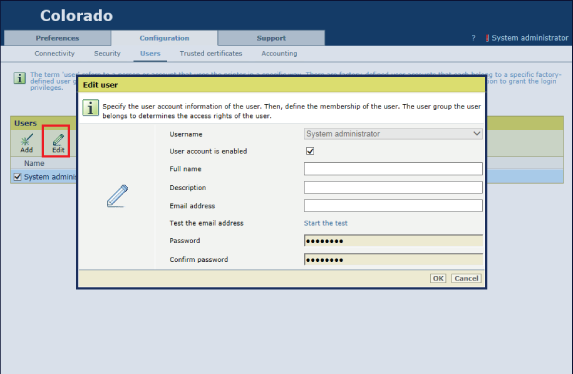
Amikor az eredmény nem sikeres, ellenőrizze a hibát a hibaelhárításhoz. Ha nem tudja megoldani a problémát, forduljon az IT adminisztrátorhoz.
Az e-mail feladójaként a(z) 'noreply@<colorado_hostname>' név vagy a [Feladó] beállításnál megadott név jelenik meg.
Ha megkapta a teszt e-mailt, helyesen konfigurálta a levelező szervert, és helyreállíthatja a Rendszergazda jelszót, amikor szükséges.